phoenix bios设置开机启动顺序
- 分类:win8 发布时间: 2016年12月02日 02:00:01
经常有朋友问小编phoenix bios设置开机启动顺序的方法是什么,其实这个方法小编一直是知道的,只是一直抽不出时间来分享给大家。既然现在大家都问起来了,小编当然不能充耳不闻,下面就给大家带来phoenix bios设置开机启动顺序的方法吧。
【进入CMOS方法】
开机,在画面出现英文时,如果能看到按键的提示更好,看不到的要一下一下的按F2键。红框处就是进入CMOS的按键提示,不同的BIOS,设置的进入键也不同,有的按“Del”键或其它功能键进入。
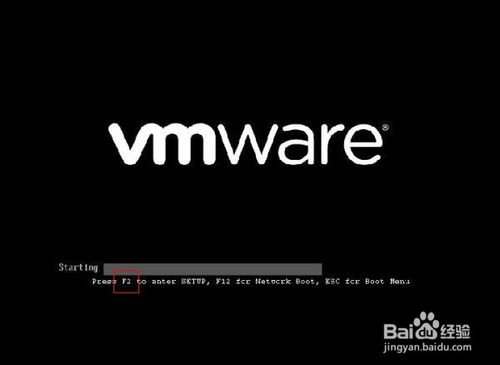
phoenix bios设置开机启动顺序图1
【进入CMOS】
现在就是刚进入的画面。显示的是硬件的基本信息。

phoenix bios设置开机启动顺序图2
【设置开机启动顺序】
按右方向键,选到“Boot”项。这里就是设置开机启动顺序的地方。
白色文字就是所选项,按方向键“上”或“下”选择,按“+”或“-”调整顺序。不同主板选择的方式也不同,看画面最下面的提示。
CD-ROM代表光驱启动,Removable代表U盘启动,Hard代表硬盘启动,Network代表网卡启动。

phoenix bios设置开机启动顺序图3
【保存设置并退出】
设置好启动顺序后,按右方向键,选到“Exit”项。选择“Exit Saving Changes”项,按回车。
对CMOS进行更改后需要保存,设置才会生效。

phoenix bios设置开机启动顺序图4
【完成】
弹出确认窗口,默认选中的就是“Yes”选项,一般都不用选择,回车之后重启。

phoenix bios设置开机启动顺序图5
这样就设成光驱启动了。

phoenix bios设置开机启动顺序图6
上述就是phoenix bios设置开机启动顺序的方法了,大家是否都已经掌握了这个方法呢?当然小编认为这个方法还是蛮不错的,如果大家有兴趣的话,可以将这篇教程收藏起来备用,就算分享给小伙伴们,也算是功德一件啊。
猜您喜欢
- 如何重装电脑win8系统教程2022/05/18
- 重装系统win7纯净版操作步骤..2016/11/10
- 老司机教你电脑电源线接法是什么..2019/01/03
- 小编教你如何解决电脑无法连接无线网..2018/11/05
- 细说如何使用u盘安装win102019/03/06
- windows8笔记本怎么连接wifi2022/01/06
相关推荐
- 电脑卡屏是怎么回事 2013-03-13
- 手把手教你手机连接电脑只显示充电是.. 2019-01-07
- u盘上的文件不见了怎么办,详细教您u盘.. 2017-11-21
- 金山u盘卫士独立版 2016-11-20
- u盘装系统怎么装方法 2019-05-07
- u盘常见故障原因 2013-03-30



